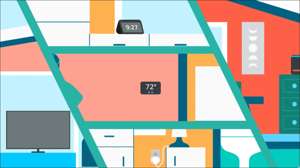Čekání na důležitý e-mail, ale nechci se dívat na telefonu pokaždé, když dostanete oznámení? Alexa může poskytnout real-time aktualizace prakticky na cokoli, včetně nových e-mailů ze služby Gmail, Outlook a Hotmail.
Kteří mohou těžit z Alexina e-mailové upozornění Feature?
Alexa může poskytnout e-mailová oznámení pro každý e-mail obdrželi, což znamená, že funkce Email Alexa Alert je nejlépe vyhrazeno pro lidi, kteří si nic víc než šest nebo sedm e-mailů denně, stejně jako těm, kteří potřebují pomoc, čtení e-mailů mimo počítače. Pokud se zobrazí desítky e-mailů denně, může oznámení přijít s puchýře frekvenci.
Nicméně, můžete třídit nepořádek tím, že žádá o e-maily od konkrétního odesílatele. Prostřednictvím této funkce se dostanete oznámení o jednorázový důležitý e-mail od jednoho odesílatele namísto opakovaných oznámení z různých odesílatelů.
Alexa Email Alert Funkce je k dispozici na všech Alexa-umožnil zařízení. V době psaní tohoto v srpnu 2021, tato funkce je kompatibilní pouze s Google Gmail, Outlook a Microsoft Hotmail.
Jak mít Alexa Alert vás, když obdržíte email
Chcete-li mít Alexa upozorní vás na příchozí e-maily, stahovat aplikaci Amazon Alexa z Apple App Store pro iPhone nebo z Google Play Store pro Android .
Odtamtud, spusťte aplikaci a klepněte na „Další“ na spodní liště menu.

Klepněte na „Nastavení“.
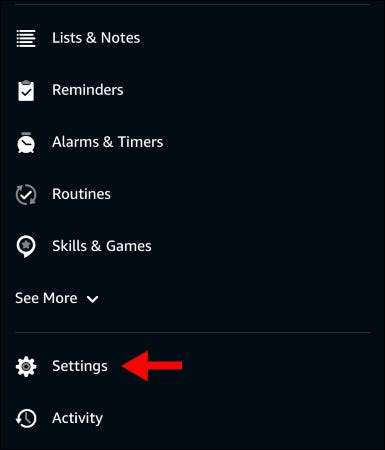
Klepněte na „Upozornění“, následuje „Kalendář & amp; E-mailem."
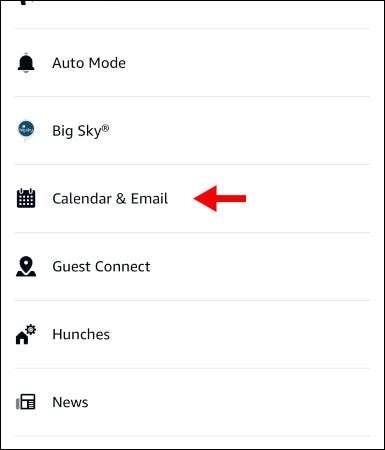
Klikněte na tlačítko „Přidat účet.“ Vyberte si z vyhledávače Google, Microsoft nebo Apple, který umožňuje Alexa přístup ke službám a propojí své kalendáře a / nebo e-mailových účtů. Pro účely tohoto článku budeme používat Gmail.
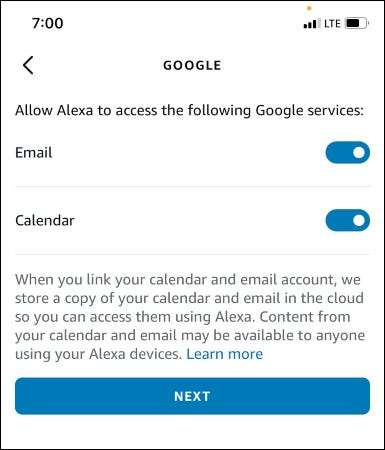
Po výběru vyhledávače Google, Microsoft nebo Apple, budete vyzváni k připojení účtu a udělit oprávnění pro Alexa číst, skládat, posílat, upravovat, sdílet a mazat své e-maily a / nebo kalendáře.
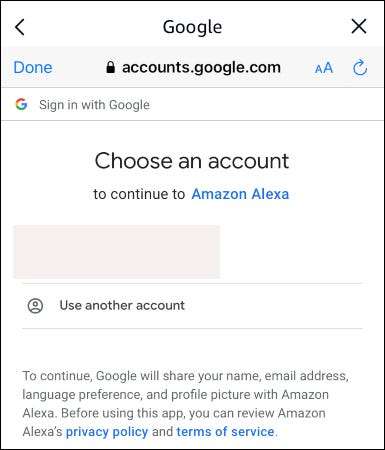
Jakmile je uděleno, uvidíte úspěšný „Account dodal:“ potvrzení.
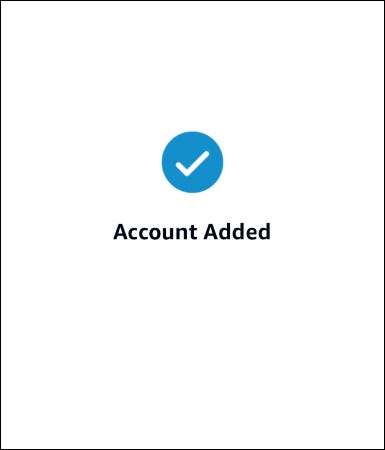
Klepněte na „Pokračovat v Nastavení účtu“ vybrat, které kalendáře chcete použití.
Na další obrazovce bude Alexa nabízejí, které vám pomohou sledovat dodávky balíků drhnutí Váš e-mail pro potvrzení objednávky a stavu doručení.
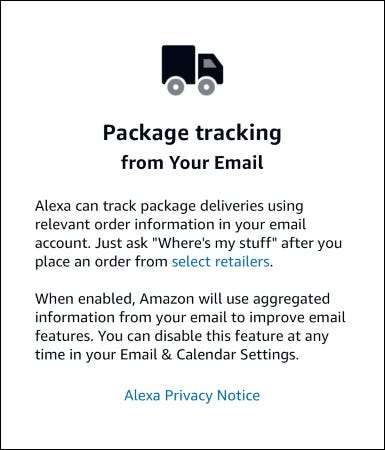
PŘÍBUZNÝ: Jak obdržet upozornění Alexa, když vaše Amazon balíček došel k dodání
Jak požádat Alexu na e-mailovou aktualizaci
Chcete-li získat přehled o vaší e-mailové schránky, jednoduše požádat Alexu na „Alexa, přečtěte si můj e-mail.“ To vyzve Alexa vám říct jména odesílatele a předmětu linek pro všechny e-maily obdržené v posledních 24 hodinách. Za prvé, Alexa bude přednášet na jméno odesílatele a předmět linek počínaje primární e-mailové schránky, následované sekundární složky, jako jsou „Promotions“ a složky „sociální“.
Nejsou-li ve vaší primární složce nebyly nalezeny žádné e-maily, bude Alexa zeptá, zda si přejete dostávat e-mailem upozornění pokaždé, když tam je nový e-mail. Řekněme „ano“ mít Alexa akceptovat.
Po recitovat jméno odesílatele a předmětu zprávy pro každého e-mailu, Alexa se pak zeptá, zda chcete číst, mazat nebo postoupit do další e-mailu ve vaší e-mailové schránky.
Jak požádat o určité osobě se E-mail
Požádat Alexu, pokud jste obdrželi e-mail od někoho, stačí se zeptat, „Alexa, jsem dostal e-mail od [název]?“ Alexa bude reagovat, a také zeptat, jestli byste chtěli, aby se přihlásili k oznámení o jednorázovém kdykoliv, že kontakt pošle e-mail.
Šikovný Oznámení Feature pro občasné uživatele e-mailu
Email funkce Alexa Alert funguje velmi dobře s těmi, kteří dostávají Gmail, Outlook a e-maily Hotmail, což jim umožňuje přijímat slyšitelný, real-time oznámení o každém emailová přistane ve své e-mailové schránky. To je jen jeden z mnoha způsobů, jak můžete dát svůj Echo do práce za vás .
PŘÍBUZNÝ: Jak získat co nejvíce z vaší Amazonky Echo